Comment changer les polices pour une mise en page de projet de loi à la sauge Timeslips
Bien que vous pouvez établir des polices pour les sections individuelles dans Sage Timeslips, il est recommandé que vous utilisez une police pour toutes les informations sur votre projet de loi, à l'exception possible du nom et de l'adresse de votre entreprise.
Pourquoi? Parce que l'utilisation de plusieurs polices est distrayant et attire l'attention de votre lecteur loin de la teneur du projet de loi. Le but d'envoyer un projet de loi est de se faire payer, de sorte que vous ne voulez pas distraire le lecteur du contenu du projet de loi.
Vous pouvez simultanément changer la police utilisée dans toutes les sections d'une mise en page de la facture en utilisant la boîte de dialogue Options de mise facture globale. Globalement changer la police utilisée dans une mise en page de projet de loi touche la plupart, mais pas tous les domaines projet de loi de mise en page. Après modification de la police à l'échelle mondiale, vous pouvez faire d'autres changements de police au besoin.
Suivez ces étapes:
Choisissez Options Disposition-layout.
Timeslips affiche la boîte de dialogue Options de mise facture globale.
Cliquez sur l'onglet Styles de la police.
Vous voyez l'écran de loi de mise en page.
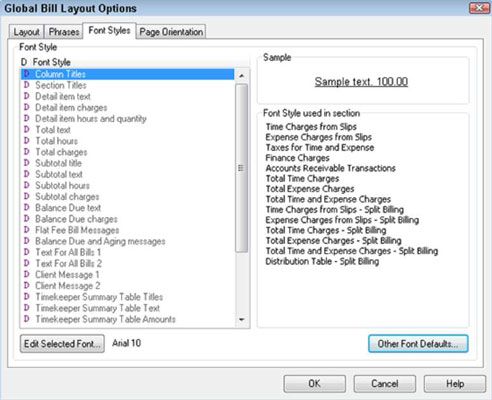
Cliquez sur le bouton Autres police par défaut.
Dans la boîte de dialogue des paramètres par défaut de la police mise en page, cliquez sur le bouton Modifier.
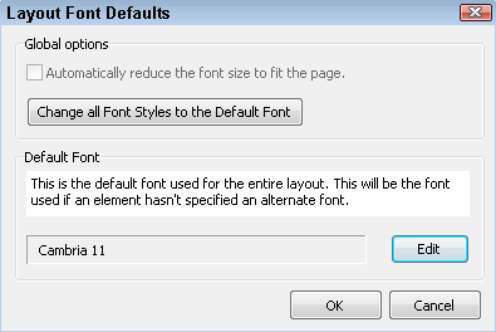
Dans la police: boîte de dialogue qui apparaît par défaut, sélectionnez une nouvelle police et taille de police et cliquez sur OK.
Timeslips réaffiche la boîte de dialogue des paramètres par défaut la mise en page de la police.
Cliquez sur les styles changent Toutes polices du bouton par défaut de la police.
Un message vous avertit que le changement de police et la taille pourrait affecter le positionnement sur votre mise en page et vous demande si vous voulez continuer.
Cliquez sur Oui.
Cliquez sur OK pour réafficher la boîte de dialogue Options de mise facture globale.
Cliquez sur OK pour réafficher l'onglet Conception.
Cliquez sur l'onglet Aperçu pour vous assurer que vos changements ne nuisent à la disposition de votre projet de loi.
Comme vous pouvez le voir, ces étapes ne changent pas tout à fait la police partout. La mise en page de projet de loi utilise encore la police d'origine dans les domaines du haut du projet de loi, mais utilise la nouvelle police dans les domaines où des accusations apparaissent.
Essentiellement, changer la police à l'échelle mondiale ne modifie pas les champs existants dans la mise en page de la facture. Si vous ajoutez de nouveaux champs au début du projet de loi (projet de loi Header - Première section page), Timeslips affiche les nouveaux champs en utilisant la nouvelle font- ça ne met pas à jour la police des champs existants lorsque vous modifiez la police à l'échelle mondiale.
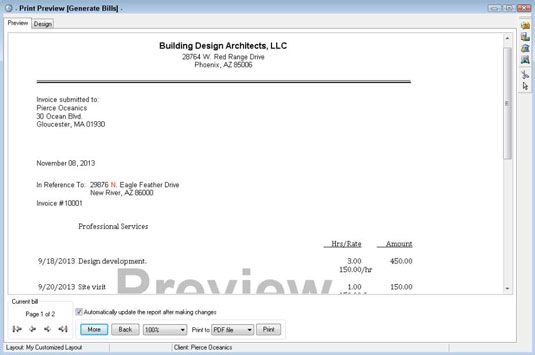
Pas de problème. Vous pouvez modifier la police des champs existants en utilisant ces étapes:
Appuyez et maintenez la touche Ctrl enfoncée et cliquez sur chaque champ que vous souhaitez modifier.
En cliquant sur un champ sélectionne it- maintenant la touche Ctrl que vous cliquez vous permet de sélectionner plusieurs champs. Dans cet exemple, tous les champs de l'en-tête du projet de loi - l'article de la première page sont sélectionnés sauf le Nom de la société et l'adresse de l'entreprise - Champs standard.
Si la disposition de votre projet de loi comprend le Nom de la société et de champs d'adresse fermes, Timeslips fournit automatiquement ces informations sur la base de ce qui est stocké sur la page Informations sur l'adresse de la boîte de dialogue Paramètres généraux. Choisissez Setup général pour visualiser ces informations.
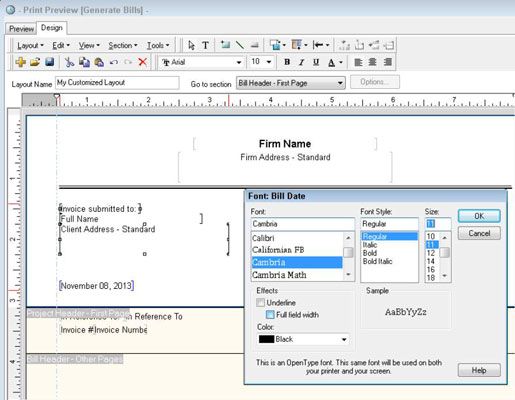
Choisissez Outils-Font.
Timeslips affiche la boîte de dialogue Police. Le titre de la boîte de dialogue contient également le nom du dernier champ vous sélectionnez (dans l'exemple, le champ de date).
Choisissez une police et, le cas échéant, une taille de police.
Cliquez sur OK.
Timeslips change la police des champs sélectionnés.
Cliquez n'importe où dans la zone de travail pour annuler la sélection que vous avez fait à l'étape 1.






